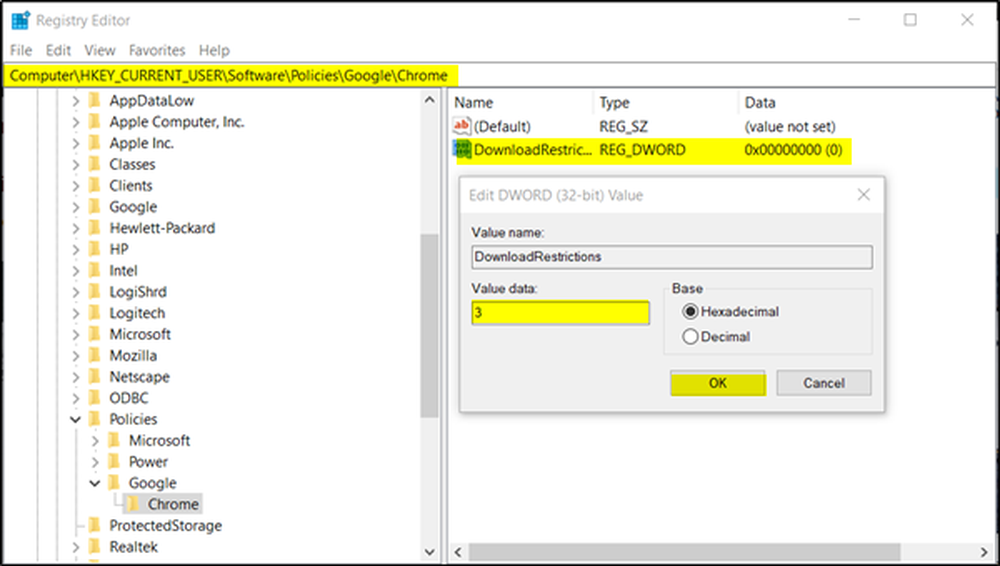Comment bloquer les sites Web de basse qualité à partir des résultats de recherche Google dans Chrome
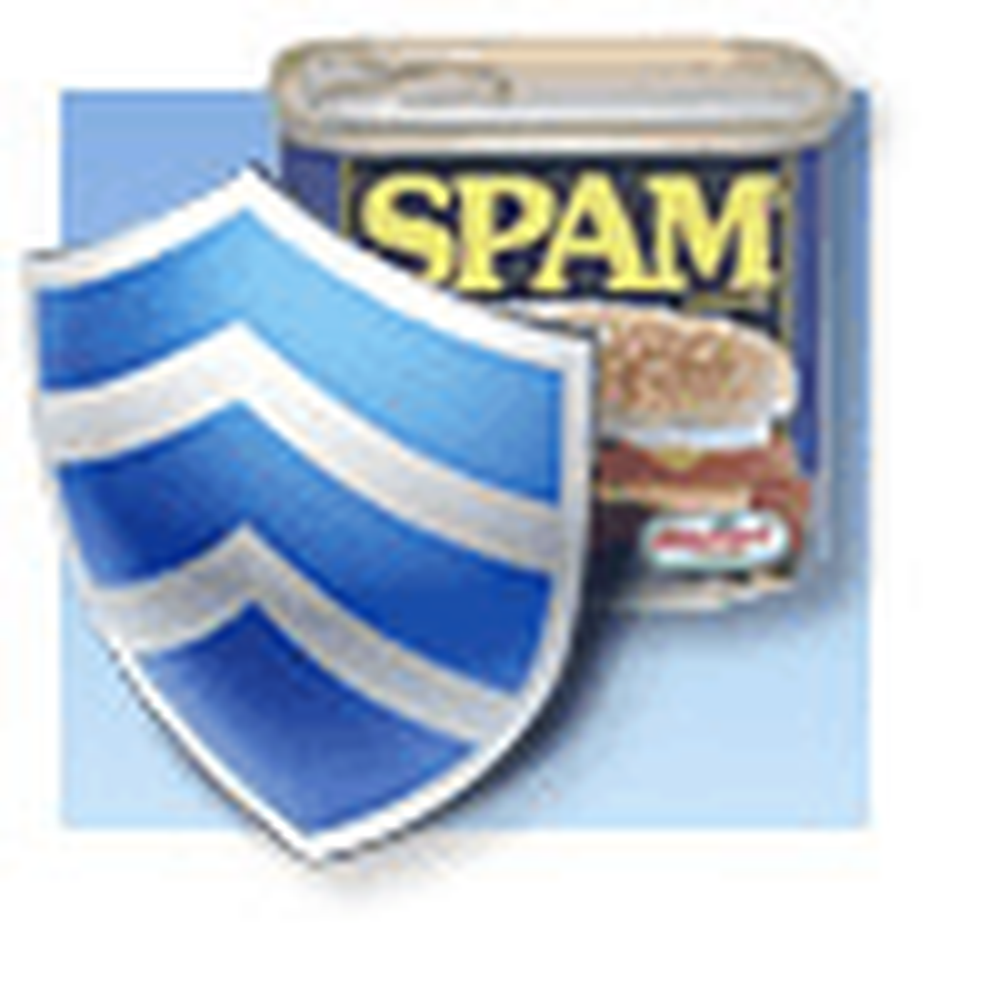
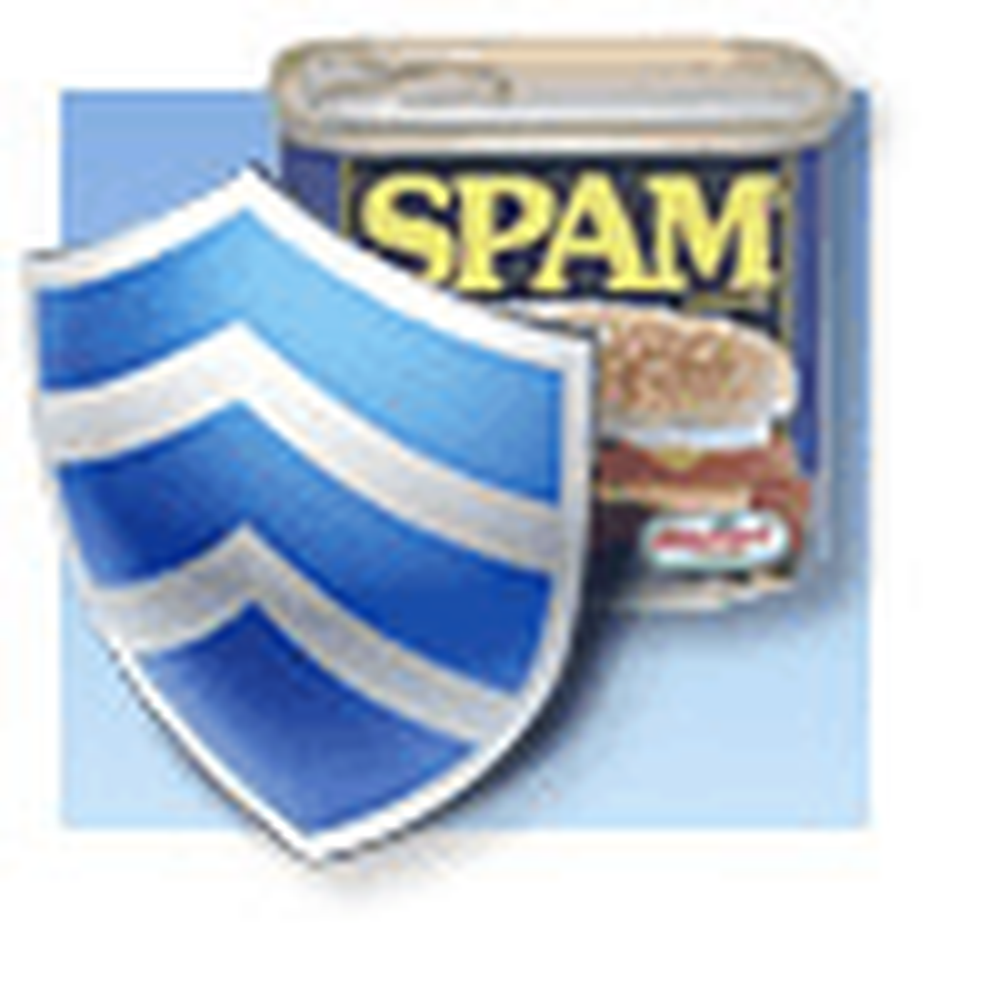 Google vient de publier une nouvelle extension pour Chrome qui aidera à affiner les résultats de votre moteur de recherche encore plus loin que la normale Expérience Google. La nouvelle extension est une réponse aux utilisateurs qui demandent que des mesures soient prises à l'encontre de sites Web pouvant être étiquetés comme des «batteries de contenu». Après avoir pris le plug-in pour un essai routier, cela semble vous permettre de le faire. Empêchons l'affichage de certains résultats Google médiocres dans Chrome.!
Google vient de publier une nouvelle extension pour Chrome qui aidera à affiner les résultats de votre moteur de recherche encore plus loin que la normale Expérience Google. La nouvelle extension est une réponse aux utilisateurs qui demandent que des mesures soient prises à l'encontre de sites Web pouvant être étiquetés comme des «batteries de contenu». Après avoir pris le plug-in pour un essai routier, cela semble vous permettre de le faire. Empêchons l'affichage de certains résultats Google médiocres dans Chrome.!Étape 1
Téléchargez l'extension Personal Blocklist Chrome depuis Google.
Vous devez être dans Chrome et le bouton de téléchargement est vraiment un petit bouton qui dit "Installer".

Étape 2
Lorsque vous voyez un résultat de recherche Google qui va sur un site de spam inutile, vous pouvez maintenant Cliquez sur une Bloc lien en dessous du résultat. Une fois que vous avez bloqué un site, celui-ci ne figurera plus jamais dans vos résultats de recherche Google..
En outre, Google notera que vous avez bloqué le site Web et utilisera ces informations pour filtrer les sites de spam encore plus efficacement..

Terminé!
Vous avez maintenant un contrôle total sur les sites qui apparaissent dans vos résultats de recherche. Même s'il y a un site que vous n'aimez pas en particulier, vous pouvez l'empêcher de figurer dans vos résultats. C'était facile hein? Allez de l'avant et bloquez les résultats des moteurs de recherche de spams!
Sur une autre note, si vous voulez débloquer un site Web juste Cliquez sur le bouton rouge d'arrêt qui montre maintenant à la droite de votre barre d'adresse (juste à côté de la clé de menu des outils). Mais bon, en parlant du bouton rouge, ça est plutôt inesthétique - mais vous pouvez le cacher!

Pour masquer le bouton rouge des extensions Blocklist personnelles, il suffit de Clic-droit le bouton puis Sélectionner Cacher bouton du menu.

Si, à un moment donné, vous souhaitez modifier les paramètres en liste de blocage personnelle ou restaurer le bouton rouge, Cliquez sur la Clé et Sélectionner Outils> Extensions. Un nouvel onglet chrome: // extensions devrait s'ouvrir. Ici, vous pouvez choisir d'afficher à nouveau le bouton rouge ou même de supprimer l'extension..